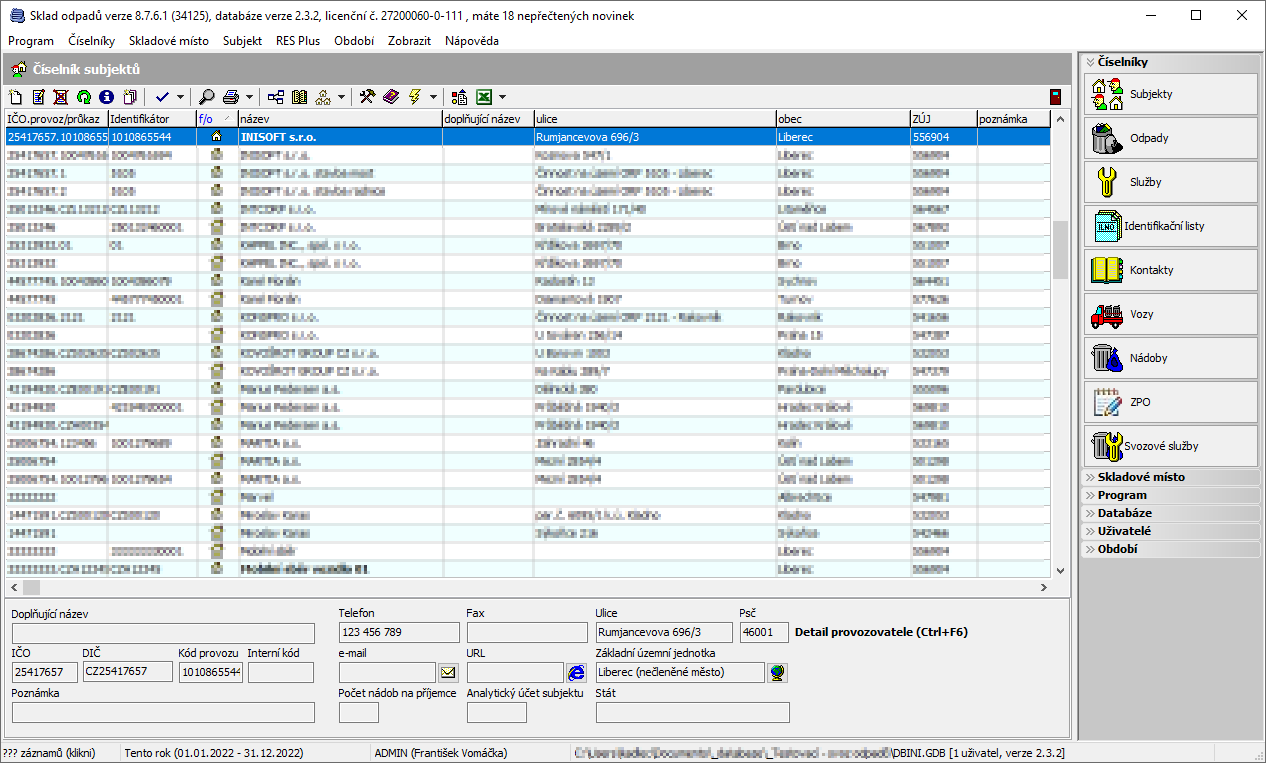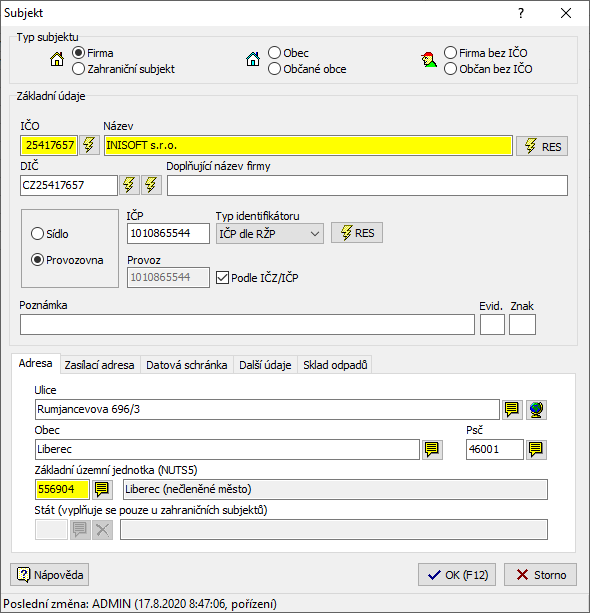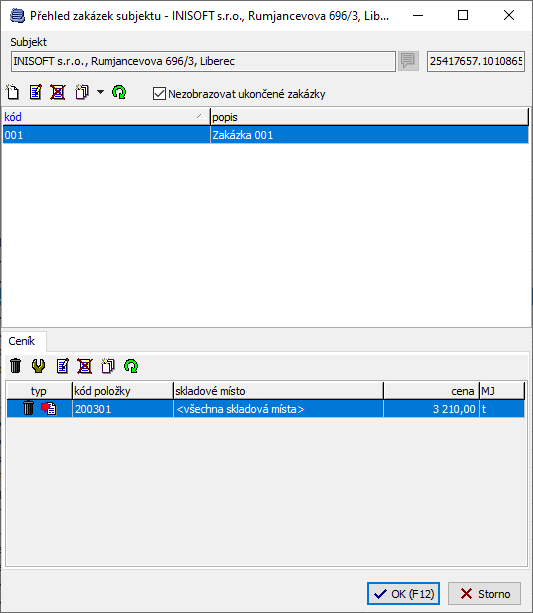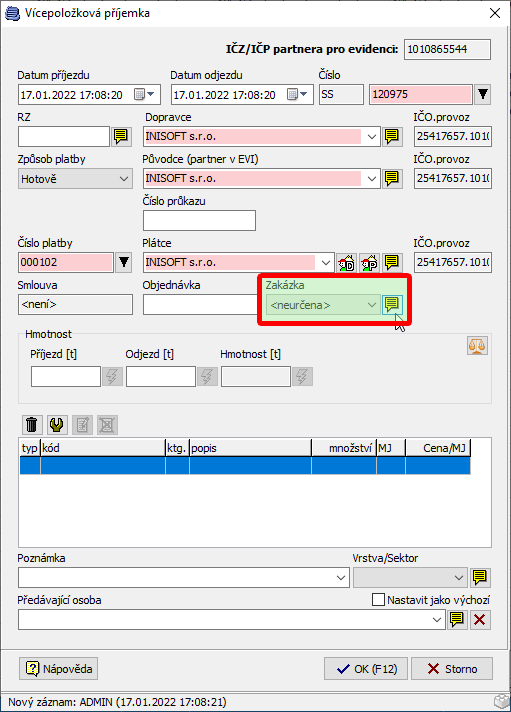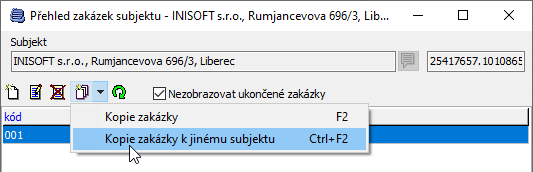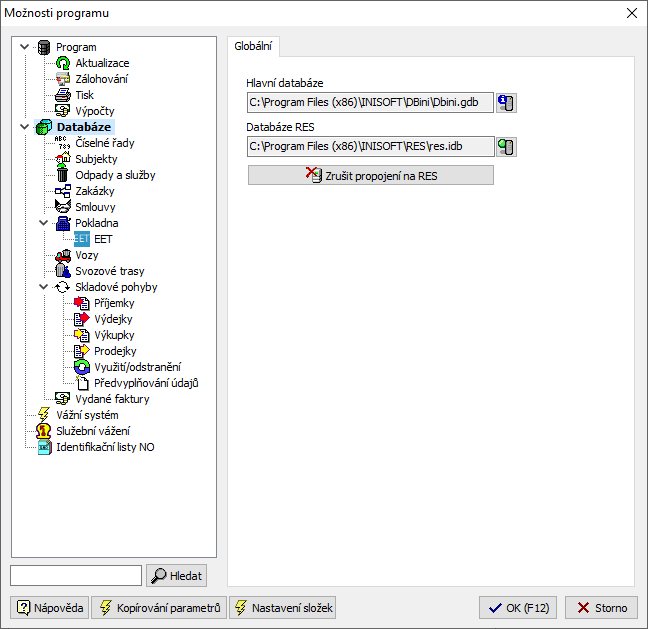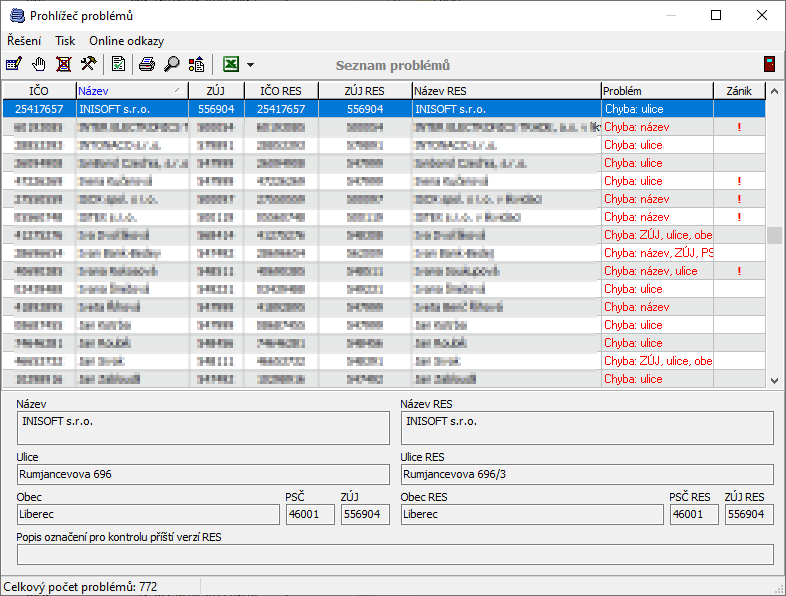Číselník Subjektů
Číselník subjektů naleznete v horním lištovém menu i svislém navigačním menu pod záložkou Číselníky. Do této tabulky se zapisují všechny organizace, provozovny a zařízení, pro které budete vytvářet evidenci (příjemky, výkupky, výdejky a prodejky) – v seznamu jsou tučně zvýrazněny a dále všechny subjekty (firmy, osoby), které přicházejí do styku s evidovanými odpady (zákazníci, původci, zneškodňovatelé, organizace předávající nebo přebírající odpad). Tento seznam (adresář) subjektů je v programu jediný a společný pro všechny evidence. Každý záznam obsahuje základní identifikační údaje o subjektu (IČO, provoz, název, ZÚJ v případě osob to může být rodné číslo, datum narození nebo číslo průkazu totožnosti).
V horní části obrazovky je zobrazen seznam subjektů, v dolní části získáte podrobné informace o kurzorem vybrané organizaci. Pro snadnější orientaci v tabulce lze záznamy setřídit podle IČ, názvu, obce atd. a to tak, že myší kliknete na příslušný název položky (vysvítí se modře) v záhlaví seznamu.
Popis jednotlivých funkcí
Insert | Pořízení nového subjektu | |
Delete | Smazání kurzorem vybraného subjektu | |
F4 | Změna údajů u kurzorem vybraného subjektu | |
F5 | Přepočet záznamů, zobrazení aktuálního stavu (tzv. Refresh, Obnovení) | |
Shift+Ctrl+F11 | Informace o záznamu | |
F2 | Kopie kurzorem vybraného subjektu | |
F11 | Označení subjektu pro následné operace s určitou skupinou dat | |
Ctrl+F11 | Označení všech zobrazených subjektů | |
Shift+F11 | Odznačení všech subjektů | |
F3 | Hledání subjektu podle setříděné položky | |
F7 | tisk seznamu subjektů | |
Shift+F7 | tisk seznamu vybraných subjektů | |
Ctrl+F7 | tisk přehledu zakázek | |
není | tisk prázdného formuláře pro vyplnění údajů o subjektu | |
není | tisk adresních štítků — v horní lištové nabídce Subjekt/Tisk štítků lze použít funkci pro tisk adresních štítků za označené subjekty (F11 - označení). Program umožňuje tisknout adresy na štítky o rozměrech 105 x 36 mm (2 řady štítků po 8 ks na archu A4) nebo 70 x 36 mm (3 řady štítků po 8 ks na archu A4) | |
Ctrl+F4 | Přehled zakázek subjektu | |
| F9 | Přehled kontaktů kurzorem vybraného subjektu | |
| není | Úprava skupiny vybraného subjektu | |
| není | Přehled skupin vybraného subjektu | |
Ctrl+O | Možnosti programu (parametry) | |
F1 | Nápověda k číselníku subjektů | |
F8 | Sloučení dvou subjektů — umožňuje sloučit dva různé subjekty a tím též přesunout všechny vztahy na výsledný subjekt. Upozornění: nelze slučovat zařízení, které je skladovým místem. | |
není | Převod sídla na provozovnu | |
není | Záměna dvou existujících subjektů (sídlo za provozovnu) - pro případ, že byla vedena evidence na sídlo | |
není | Vyhledání nevyužitých subjektů - pro optimalizaci číselníku subjektů můžete použít tuto funkci, která vyhledá všechny organizace, jenž nemají podřízené záznamy a nejsou využité v žádné jiné evidenci. Tyto subjekty můžete individuálně či hromadně vymazat. | |
F6 | Výskyt subjektu – zobrazí přehled podrobností všech záznamů vázaných k vybranému subjektu | |
není | Vyplnit IČP/IČZ podle pole Provoz | |
není | Označení subjektů dle filtru (podle společných hodnot např. dopravci, plátci, se smlouvou apod.) | |
není | Dosazení DIČ dle ARES | |
není | Kontrola DIČ u označených subjektů | |
| F10 | Filtr nad subjekty | |
není | Export dat do MS Excel | |
není | Export dat do XML | |
| není | Export do Open Office Calc |
Vytvoření nového subjektu
Pro vytvoření nového subjektu stiskněte tlačítko nebo klávesu Insert, čímž se otevře zadávací formulář, kam se zapisují identifikační údaje (viz obr.). Pohyb po formuláři je možný pomocí kláves Tab, Shift+Tab, Enter nebo myší. Každá organizace (firma, OSVČ nebo obec) musí mít vyplněné údaje IČO, Název, a NUTS5 (základní územní jednotka). Pokud některý z těchto údajů není vyplněn, nelze záznam uložit. V případě osob lze zapsat pouze Jméno, Příjmení a Místo vzniku odpadu (NUTS5).
Pokud je program SKLAD propojen s databází RES – Registr ekonomických subjektů, je možné subjekty vyhledávat a do programu SKLAD doplňovat z této databáze, kterou vydává a aktualizuje ČSÚ – Český statistický úřad.
Program SKLAD Odpadů 8 umožňuje pracovat s následujícími typy subjektů:
- Firma - partnerem je právnická osoba s IČ (firma/OSVČ a ostatní organizace registrované v ČR)
- Zahraniční subjekt - partnerem je zahraniční firma pro přeshraniční nakládání s odpady
- Obec – partnerem jsou obce a města
- Občané obce – partnerem je „univerzální" občan v rámci ZÚJ
- Firma bez IČO – partnerem je organizace bez IČ, jejíž působnost z hlediska nakládání s odpady spadá do ČR (typicky např. pobočka zahraniční firmy v ČR)
- Občan bez IČO – partnerem je fyzická osoba (občan ČR i cizí státní příslušník, jehož činnost z hlediska nakládání s odpady spadá do ČR)
Po výběru určitého typu subjektu se formulář automaticky přizpůsobí a nabídne k vyplnění odpovídající údaje.
Program vám neumožní zadat dvakrát stejný subjekt (kontrola duplicity dat). Pro rozlišení provozoven jedné organizace (stejné IČ) slouží údaj Provoz. Každé organizaci, která je členěna na více provozů, založte v číselníku subjektů nejprve Sídlo podle obchodního rejstříku. Provozovnu založíte tak, že při vytváření nového subjektu zaškrtnete typ subjektu Provoz a do pole IČ vyplníte, resp. vyberete z číselníku subjektů nadřazený subjekt (sídlo). Do pole Provoz vyplňte libovolné číslo nebo řetězec různý od nuly (nula je vyhrazena pro sídlo). Tuto metodu označování sídel a provozoven použijte i v případě, že zapisujete organizaci, jež má sídlo podle obchodního rejstříku na jiné adrese, než je umístěna provozovna.
Každý nový subjekt v databázi musí mít vyplněnou tzv. Základní územní jednotku (NUTS5). V případě osob je NUTS5 pojmenováno pro lepší srozumitelnost jako Místo vzniku odpadu a popisuje z jakého města osoba pochází (resp. kde vzniká produkovaný odpad). Pouze u zahraničních subjektů se NUTS5 nevyplňuje a je nahrazen kódem státu.
Ostatní údaje o subjektu jsou nepovinné. Pro snazší zadávání údajů PSČ, NUTS5 (případně Místo vzniku odpadu) a Stát vám program nabízí po stisknutí ikony nebo klávesy F9 příslušný číselník.
Popis jednotlivých položek
Typ subjektu: Zde se určuje, bude-li vámi zadávaný subjekt firmou (sídlo/provoz), obcí, občanem obce, občanem bez IČ či zahraničním subjektem. Speciální typ subjektu Firma bez IČ umožňuje zadat partnerský subjekt bez IČ, jehož působnost z hlediska nakládání s odpady spadá do ČR (typicky např. pobočka zahraniční firmy v ČR).
Název a doplňující název firmy: Název subjektu, provozovny, závodu.
IČO: Identifikační číslo organizace, které se vyplňuje dle Obchodního rejstříku.
DIČ: Do tohoto pole je možné vyplnit DIČ (Daňové identifikační číslo), nebo je možné využít tlačítko pro dosazení z IČ.
Zadávací formulář se obsahově přizpůsobuje tomu, jaký typ subjektu vyberete. Pokud je místo typu Firma vybrán typ
- Zahraniční subjekt – nelze vyplnit IČO, NUTS5 a je třeba vyplnit kód státu, tento typ subjektu může být pouze sídlem.
- Obec – formulář se nemění, vyplňují se stejné údaje jako u typu Firma.
- Občané obce – jediným povinným údajem je Místo vzniku odpadu (NUTS5 - základní územní jednotka), po výběru NUTS5 je automaticky založen subjekt Občané obce „XXXXX", kde XXXXX je obec dosazená z číselníku NUTS5. Tento subjekt může sloužit pro účely zjednodušené evidence, kdy není třeba evidovat každou osobu zvlášť, avšak je třeba dodržet zásady vedení průběžné evidence odpadů podle zák. 185/2001 Sb. a Ročního hlášení o produkci a nakládání s odpady.
- Občan bez IČO – přibudou kolonky Jméno, Příjmení, Číslo průkazu, Typ průkazu, Titul před jménem a Titul za jménem. Je tedy možné u osob evidovat číslo a typ průkazu totožnosti (občanský průkaz, cestovní pas, řidičský průkaz,…). Dále je možné (pomocí nastavení parametrů programu SKLAD) u tohoto typu subjektu evidovat (zadávat a zobrazovat) datum narození, případně rodné číslo. Upozornění: Rodné číslo i datum narození jsou podle zák. 101/2000 Sb. považovány za osobní údaj a proto je možné ho evidovat pouze se souhlasem příslušné osoby. Pokud vás však zákon o odpadech nebo prováděcí vyhlášky k tomuto zákonu opravňují, popřípadě vám přikazují tento údaj sledovat, pak souhlas od příslušné osoby nepotřebujete.
Interní kód: Pokud aktivujete v možnostech programu parametr Používat interní kód subjektů s názvem Interní kód (název lze změnit), bude číselník subjektů rozšířen o novou položku. Tato položka slouží pro vlastní označení subjektů a využívá se např. pro snadnější a rychlejší vyhledávání, k zobrazování čísla smlouvy se subjektem nebo při převodu dat do externího účetního systému.
Kód CZ-NACE: Tato položka se nachází pouze u subjektů s IČO (firma nebo obec) a umožňuje vybrat z připraveného číselníku převažující činnost subjektu (dříve OKEČ).
Evid. Tato položka nemá v programu SKLAD žádný účel a je určena pro použití v programu EVI 8 – Evidence odpadů pro potřeby interního označení subjektů.
Znak: Umožňuje označit subjekt libovolným znakem.
To umožňuje označit všechny subjekty s určitou hodnotou v poli Znak jako neplatné subjekty, které nebudou zobrazovány při výběru z číselníku subjektů. Označení subjektu jako neplatný subjekt se projeví ve všech programech fy. INISOFT připojených ke stejné databázi (Sklad 8, EVI 8, Obal 8, ESPI 8). V parametrech programu (menu Program / Možnosti, sekce Subjekty / záložka Globální – parametr Nezobrazovat subjekty, které mají v poli ZNAK hodnotu..) lze poté nastavit, že subjekty s určitou hodnotou tohoto pole se nebudou zobrazovat v číselníku subjektů. Neplatné subjekty i nadále zůstávají uložené v databázi DBINI a lze je kdykoliv znovu zobrazit po deaktivaci tohoto parametru.
Poznámka: Kolonka pro vlastní komentář.
Záložka Adresa: Záložka, na které se vyplňuje adresa subjektu (u sídla podle obchodního rejstříku). Pro snadnější editaci je vám k dispozici číselník NUTS5, PSČ a číselník států. Povinným údajem u všech typů subjektů, kromě zahraničních je Základní územní jednotka (NUTS5). Vyplněním nebo výběrem z číselníku zadejte územní příslušnost subjektu.
Záložka Zasílací adresa: Na této záložce lze nastavit zasílací adresu, která bude upřednostněna při generování faktur a tisku dokladů s rozlišením statutární a zasílací adresy.
Záložka Další údaje: Na této záložce lze vyplnit doplňující údaje k subjektu, jako např. telefon, fax, e-mail, web (internetové stránky), bankovní spojení nebo GPS souřadnice. Také se zde nachází údaj Počet nádob na příjemce pro více původců / plátců, kde lze nastavit hodnotu, která se bude předvyplňovat do kolonky množství, pokud bude tento subjekt vybrán na příjemce pro více původců/plátců.
Editace zakázek subjektu
Přehled zakázek subjektu vyvoláte pomocí příslušné ikony , stiskem Ctrl+F4 nebo pomocí příkazu v horní lištové nabídce Subjekty. Zakázky v programu sledují nejčastěji subdodavatelské vztahy. Zakázky se tedy vztahují k subjektům, které jsou na skladovém pohybu v roli plátce. Výběrem konkrétní zakázky na skladovém pohybu (nebo službě) lze uplatnit přednastavenou cenu pro položku definovanou v rámci dané zakázky. Pomocí zakázek lze také filtrovat fakturaci daného plátce, tzn. lze omezit generaci faktur plátce pouze na podklady, které se vztahují ke konkrétní zakázce.
Zakázku lze přiřadit přímo z formuláře nového skladového pohybu typu příjemka nebo prodejka. Pokud je zakázka pro vybraný subjekt v roli plátce definovaná, lze ji vybrat z rozevíracího seznamu. Pomocí ikony vyvoláte Přehled zakázek subjektu, kde můžete také vytvořit zakázku novou či upravovat stávající.
Při vyplnění zakázky je daný skladový pohyb vázán na tuto zakázku, čehož lze využít při potřebě sloučení nebo naopak rozlišení určitých skladových pohybů a s nimi spojených úkonů. (Příklad: Pomocí zakázek lze rozlišovat, ze které stavby pochází odpad přejímaný od stavební firmy.)
Přehled příjemek/prodejek určitého subjektu rozepsaný podle jednotlivých zakázek (resp. přehled plateb skutečných za tyto skladové pohyby) získáte příkazem v horní lištové nabídce Skladové místo-Další přehledy-Příjemky/Prodejky podle zakázek.
Popis jednotlivých funkcí
Insert | Nová zakázka | |
F4 | Změna údajů u kurzorem vybrané zakázky | |
Delete | Smazání vybrané zakázky | |
| F2 | Kopie zakázky | |
| Ctrl+F2 | Kopie zakázky k jinému zákazníkovi | |
F5 | Obnovení přehledu (zobrazení aktuálního stavu, tzv. Refresh) |
Kopie zakázky
Kliknutím na ikonu lze vytvořit kopii zakázky včetně odpadových položek. V rozšířeném menu vedle ikony pro kopii najdete i funkci Kopie zakázky k jinému subjektu. Pomocí této funkce můžeme přenést ceník vázaný k označené zakázce i na jiného zákazníka. Po spuštění funkce stačí vybrat nový subjekt, ke kterému bude zakázka zkopírována a dále zadat její kód a popis. Potvrzení jednotlivých kroků probíhá stisknutím tlačítka OK nebo stisknutím klávesy F12.
Popis jednotlivých položek
Kód zakázky: jednoduchý (jedinečný) kód zadávaný následně na příjemkách.
Popis zakázky: popis zakázky, který se zobrazí v přehledu příjemky podle zakázky.
Ceník: seznam odpadů a služeb, kterých se daná zakázka týká
RES – Registr ekonomických subjektů
Pro snazší vkládání nových organizací nebo pro kontrolu stávajících subjektů můžete v programu SKLAD využít databázi RES – Registr ekonomických subjektů.
Tato databáze a níže uvedené funkce jsou v programu SKLAD přístupné pouze v případě, že jste uživateli programu RES Plus (více informací o tomto produktu získáte na {+}http://www.inisoft.cz+). V sekci Možnosti programu/Program (Ctrl+O nebo ikona ) musí být aktivovaný parametr „Zpřístupnit nabídku RES, je-li RES k dispozici". Cesta k databázi RES je v sekci Možnosti programu/Databáze pod položkou „Databáze RES". V záložce „Aktualizace" se poté dá nastavit i možnost zjišťování nových verzí databáze RES, a to podle nastaveného intervalu aktualizace. V tom případě program SKLAD upozorní na uplynutí termínu a možnost aktualizace. Na titulní obrazovce programu SKLAD je zobrazena aktuální verze databáze RES.
Dosazení z databáze RES — Tuto funkci lze použít při pořízení nového subjektu, po stisku tlačítka ( ). Umožňuje dosadit podle přesného vyplnění názvu nebo IČ kompletní informace o subjektu z databáze "Registru ekonomických subjektů RES" (Tato databáze pochází z Českého statistického úřadu). V případě, že vámi zadaný název (nebo částečné IČ) odpovídá více subjektům v databázi RES, zobrazí se seznam pro individuální výběr. Po vyhledání požadovaného subjektu v seznamu stiskněte klávesu ENTER a subjekt se automaticky přenese do programu. V kolonce Zánik je znázorněna existence subjektu. Hodnota "!" představuje zaniklý subjekt.
Jak postupovat při opravě subjektů podle databáze RES
V číselníku subjektů SKLADu jsou v horní lištové nabídce RES Plus k dispozici funkce, které umožňují porovnávat a opravovat seznam organizací podle databáze RES. Podmínkou funkčnosti je připojená a zaregistrovaná databáze RES Plus.
Kontrola sídel subjektů podle RES – Tato funkce porovnává seznam sídel organizací s databází RES Problémové subjekty zapíše do samostatné tabulky pro individuální opravy.
Hromadná oprava sídel podle RES – Tato funkce provede automatickou opravu všech sídel subjektů. Jelikož je to nevratná operace, doporučujeme tento postup: Nejprve spusťte Kontrolu sídel podle RES (ta skončí otevřením tabulky nazvané Prohlížeč problémů a kdykoli později ji vyvoláte i pomocí funkce Ruční opravy sídel podle provedené kontroly RES) Nyní tedy máte tabulku s chybnými subjekty (viz obr.) a můžete překontrolovat problémové organizace. Individuálně opravte organizace, které se neshodují s databází RES v položce Název a IČ. Tím zabráníte, aby nedošlo k přepsání sídel organizací zcela jinými subjekty. Pak již můžete provést hromadnou opravu (dle RES se u problémových subjektů nahradí Název, Ulice, PSČ, Obec, NUTS5 a Kód CZ-NACE/OKEČ).
Ruční opravy sídel podle provedené kontroly RES – pomocí tohoto příkazu zobrazíte seznam problémových sídel subjektů. Aby byl tento seznam naplněn, proveďte nejprve Kontrolu podle RES.
Kontrola zařízení oprávněných osob (IČZ) podle RES – zobrazí seznam problémových zařízení, u kterých není v souladu IČZ s ostatními informacemi o subjektu.
Kontrola provozoven (IČP) podle RES – zobrazí seznam problémových provozoven, u kterých není v souladu IČP s ostatními informacemi o subjektu.
Porovnání a oprava subjektu podle RES (Shift+F4). – Manuální oprava údajů o subjektu s možností dosazení údajů z RES
Nastavení typu subjektu podle právní formy RES – Hromadná oprava právní formy subjektů.
Popis jednotlivých funkcí okna Prohlížeč problémů
F4 | Změna subjektu podle databáze RES | |
Shift+F4 | Ruční změna subjektu - tato funkce umožní editovat kurzorem vybraný subjekt, změnit jej podle databáze RES a následně jej dosadit do adresáře na místo původního záznamu nebo jako novou organizaci. | |
Delete | Smazat vybraný subjekt | |
není | Označit pro kontrolu příští verzí RES | |
F7 | Tisk seznamu problémových subjektů. | |
F3 | Hledání | |
není | Kontrola podle RES | |
F10 | Filtr podle počátečních shodných znaků | |
F5 | Nic neměnit = ponechat současný stav. Tato funkce vymaže kurzorem vybraný záznam ze seznamu problémových subjektů. | |
není | Výběr údajů pro opravu – tato funkce umožňuje zvolit, které údaje se budou opravovat funkcí Změnit záznam podle RES. | |
Ctrl+F7 | Editace tiskové sestavy — možnost nastavení tiskové sestavy pro tisk seznamu problémových subjektů. |
Další funkce menu RES v programu SKLAD
Vyhledávání v databázi RES – Pomocí tohoto příkazu se zobrazí okno, ve kterém vyplňte IČ nebo Název a stiskněte klávesu F12. Z databáze RES se zobrazí ty subjekty, které splňují zadané kritérium.
Nastavení databáze RES – Jestliže nejsou v programu správně nastaveny parametry databáze (umístění databáze RES.IDB, uživatelské jméno SYSDBA a heslo "masterkey"), nelze použít žádnou z výše uvedených funkcí. Pro nastavení parametrů k databázi RES platí stejná pravidla jako pro nastavení databáze programu SKLAD (místo databáze DBINI.GDB se zde nastavuje cesta k souboru RES.IDB).
Souboru RES.IDB nesmí být přiřazen atribut "pouze pro čtení".